1、在页面中点击插入,然后点击形状。

2、在形状下拉菜单中点击圆角矩形。
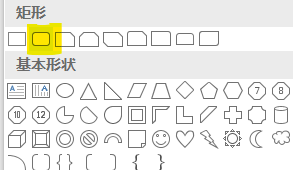
3、在页面中绘制一个圆角矩形。
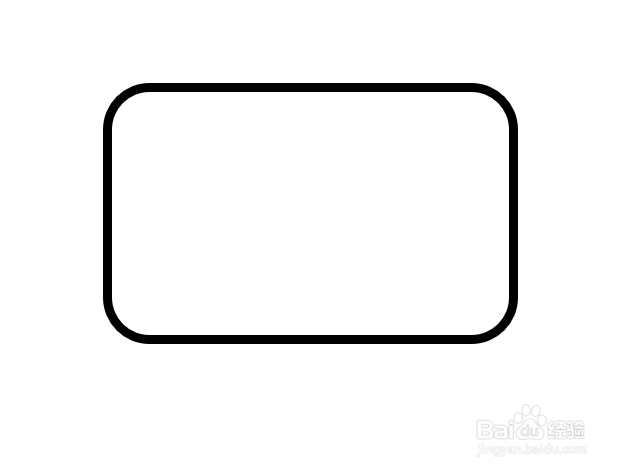
4、在矩形中绘制几条横线。

5、绘制一个小的圆角矩形作为算盘珠子。
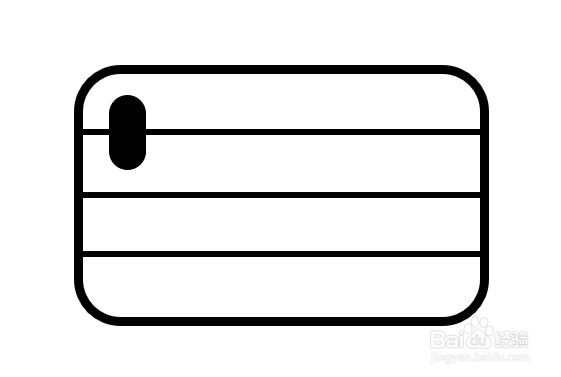
6、复制生成多个小的圆角矩形。调整下位置。算盘图标就绘制好了。

时间:2024-10-16 20:16:11
1、在页面中点击插入,然后点击形状。

2、在形状下拉菜单中点击圆角矩形。
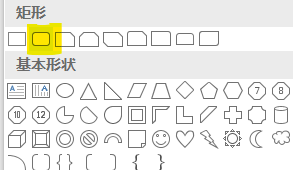
3、在页面中绘制一个圆角矩形。
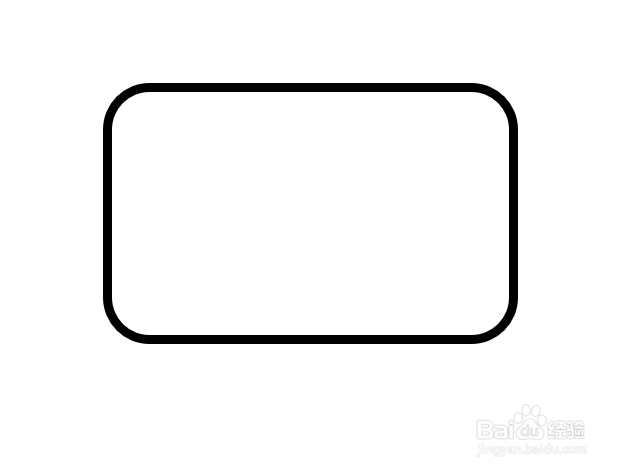
4、在矩形中绘制几条横线。

5、绘制一个小的圆角矩形作为算盘珠子。
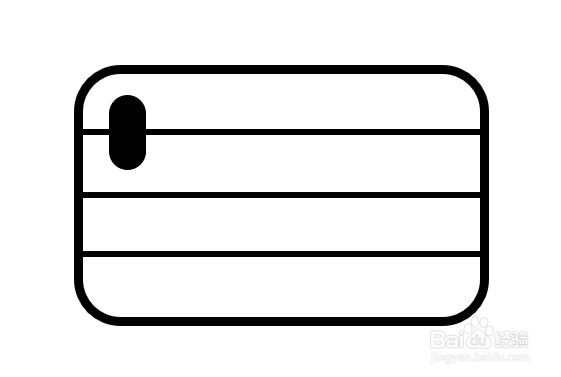
6、复制生成多个小的圆角矩形。调整下位置。算盘图标就绘制好了。

